今天為大家分享CorelDRAW X3 整形工具介紹及操作方法,利用它,我們可以更輕松高效地調節曲線。下面就為大家詳細介紹一下,一起來看看吧!
一、新的節點控制手柄
新設計的控制手柄能幫你選擇并自如的調整節點,另外還可以更容易的移動曲線段。如圖。
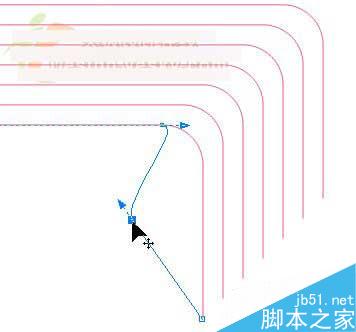
一、新的節點控制手柄
新設計的控制手柄能幫你選擇并自如的調整節點,另外還可以更容易的移動曲線段。如圖。
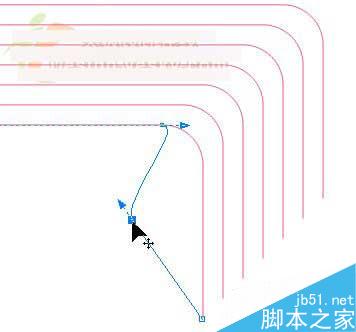
二、更豐富的節點選擇方式
節點的選擇分為"Rectauglar","Freehand "和"Select all nodes"三種方式,可以選擇部分或全部節點。如圖。

"Rectauglar"相當于PS中的矩形選區,就是拖動出一個矩形區域,區域內的節點全部被選中。
"Freehand "類似于套索工具,用自由手繪的方式拖出一個不規則形狀區域,此區域內的節點全部被選中。如下圖。
"Select all nodes" 就是全選。
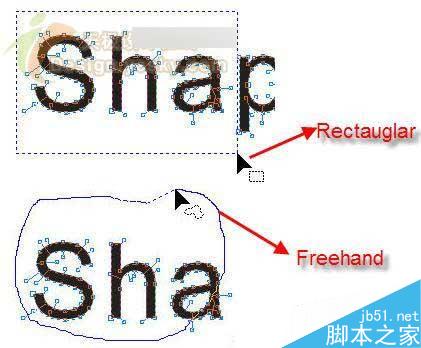
具體的操作方法其實很簡單:
1. 切換到整形工具。
2. 在屬性欄上確定要使用的節點選擇方式,
3. 單擊要調整節點的矢量圖形,然后利用上述方法進行節點選擇。
4. 如果要取消當前選擇,在工作區空白處單擊或者按"ESC"鍵。
5. 節點選擇后,可同時對所選多個節點進行調節,對曲線進行操作。
三、縮減節點功能(Reduce nodes)
縮減節點功能值得一提,有時候能幫我們大大簡化節點方面的編輯操作。下面我們重點說明,并輔以實例。
通常一些復雜的曲線、圖形等包含大量不必要的節點,編輯起來很困難,并且影響到輸出或印前工作。CorelDRAW X3提供的縮減節點的工具,能夠較容易的自動減少節點數,并且基本不影響曲線質量。在編輯曲線時,輔以選擇模式,在復雜曲線中能方便的選擇節點。
我們以轉成曲線的文本"Shape Tools"為例來具體操作一下。
1.為了便于比較,我們先復制一份以便于對比。
2.選擇整形工具,單擊要調整的曲線,執行以下操作:
要對所有節點進行,在屬性欄上單擊"select all nodes"。
選擇部分節點:用矩形選取模式,選擇需要的節點。
經過上述的選擇后,狀態欄上會顯示此次選擇對象所包含的節點數。如圖中顯示為211個節點。

3.在屬性欄上單擊Reduce nodes(縮減節點)按鈕,多余的節點會自動計算出來并被移除(變為101個節點)。
4.要想進一步精簡,在屬性欄上"Reduce Nodes"的輸入框內,輸入數值,(或者向右移動調節條)調整曲線光滑程度,從而控制被移除的節點數,節點數量會變得更少。如圖中節點數大幅度縮減,已經到了75個!
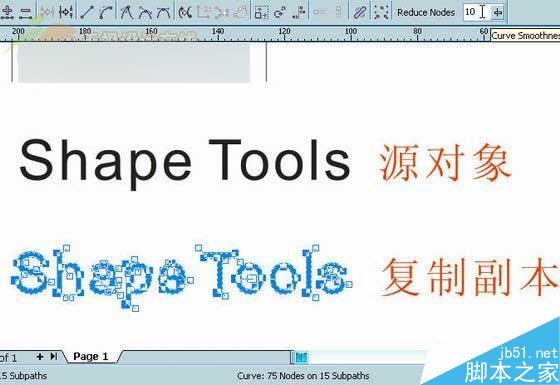
但是要注意的是,但是過多的縮減節點會導致曲線失真變形,因此要適可而止。
5.在線框模式下進行觀察,更容易看的清楚。
選擇"View"-%26gt;"wireframe"選擇線框顯示模式,可以較直觀的進行節點縮減前后的對比,效果是顯而易見的。如圖。
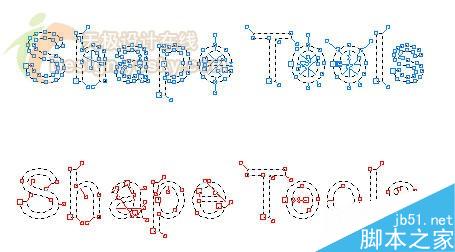
在下篇的新功能體驗里,我們會接觸到全新的"裁切工具"。
二、更豐富的節點選擇方式
節點的選擇分為"Rectauglar","Freehand "和"Select all nodes"三種方式,可以選擇部分或全部節點。如圖。

"Rectauglar"相當于PS中的矩形選區,就是拖動出一個矩形區域,區域內的節點全部被選中。
"Freehand "類似于套索工具,用自由手繪的方式拖出一個不規則形狀區域,此區域內的節點全部被選中。如下圖。
"Select all nodes" 就是全選。
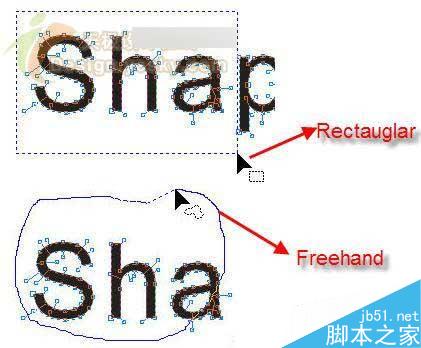
具體的操作方法其實很簡單:
1. 切換到整形工具。
2. 在屬性欄上確定要使用的節點選擇方式,
3. 單擊要調整節點的矢量圖形,然后利用上述方法進行節點選擇。
4. 如果要取消當前選擇,在工作區空白處單擊或者按"ESC"鍵。
5. 節點選擇后,可同時對所選多個節點進行調節,對曲線進行操作。
三、縮減節點功能(Reduce nodes)
縮減節點功能值得一提,有時候能幫我們大大簡化節點方面的編輯操作。下面我們重點說明,并輔以實例。
通常一些復雜的曲線、圖形等包含大量不必要的節點,編輯起來很困難,并且影響到輸出或印前工作。CorelDRAW X3提供的縮減節點的工具,能夠較容易的自動減少節點數,并且基本不影響曲線質量。在編輯曲線時,輔以選擇模式,在復雜曲線中能方便的選擇節點。
我們以轉成曲線的文本"Shape Tools"為例來具體操作一下。
1.為了便于比較,我們先復制一份以便于對比。
2.選擇整形工具,單擊要調整的曲線,執行以下操作:
要對所有節點進行,在屬性欄上單擊"select all nodes"。
選擇部分節點:用矩形選取模式,選擇需要的節點。
經過上述的選擇后,狀態欄上會顯示此次選擇對象所包含的節點數。如圖中顯示為211個節點。

3.在屬性欄上單擊Reduce nodes(縮減節點)按鈕,多余的節點會自動計算出來并被移除(變為101個節點)。
4.要想進一步精簡,在屬性欄上"Reduce Nodes"的輸入框內,輸入數值,(或者向右移動調節條)調整曲線光滑程度,從而控制被移除的節點數,節點數量會變得更少。如圖中節點數大幅度縮減,已經到了75個!
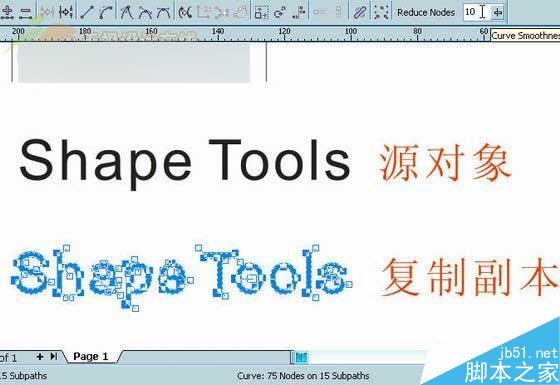
但是要注意的是,但是過多的縮減節點會導致曲線失真變形,因此要適可而止。
5.在線框模式下進行觀察,更容易看的清楚。
選擇"View"-%26gt;"wireframe"選擇線框顯示模式,可以較直觀的進行節點縮減前后的對比,效果是顯而易見的。如圖。
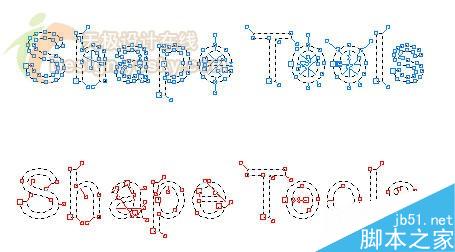
教程結束,以上就是CorelDRAW X3 整形工具介紹及操作方法詳解,你學會了嗎?希望能對初學者有一定的幫助!
新聞熱點
疑難解答